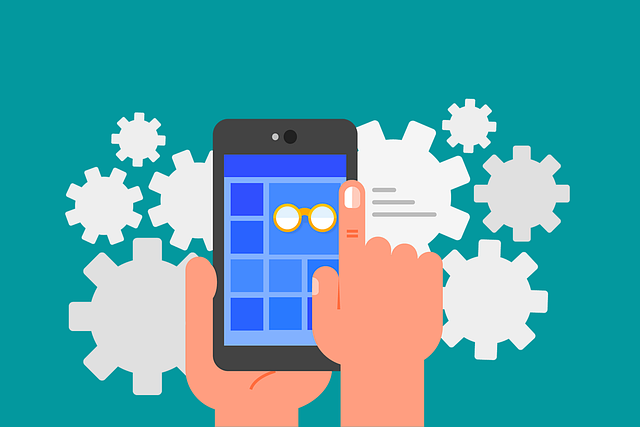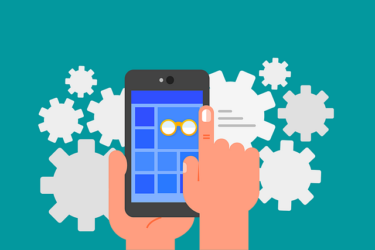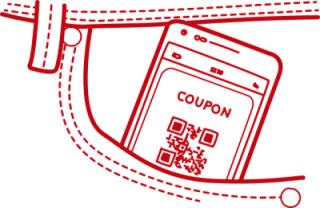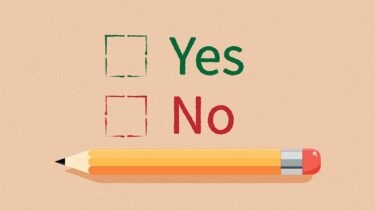こんにちは、かものはしです。
この機器本体の条件とは、実行中のアプリや機器本体のロック状態など、現在のスマホ状況でマクロを実行するかどうか決めます。
条件設定はトリガーやアクションとは違い、絶対登録しないといけないものではないので必要に応じて設定しましょう。
Macrodroidで設定できる「条件」の使い分け
トリガー
マクロを発動したいときになる「条件(きっかけ)」です。特定のアプリを開いた時など、色々な「条件(きっかけ)」で発動させることが出来ます。
アクション
トリガー発動に伴ってアクションが起こります。このアクションでは条件分岐や繰り返しなど様々な「条件」を登録することができ、複雑なアクションを起こすことが出来ます。
アクション毎の条件設定はコチラで説明しています。
条件
アクション毎に登録できる条件とは違ってマクロ全体に「条件」を設定します。条件なしではトリガーが発動したらアクションが起こります。しかし、この条件を登録すると、条件に合わなければいくらトリガーが発動してもアクションを起こすことは出来ません。
「条件」は強制ではないので必要に応じて設定しましょう。
条件にある「機器本体の状態」で設定出来るもの
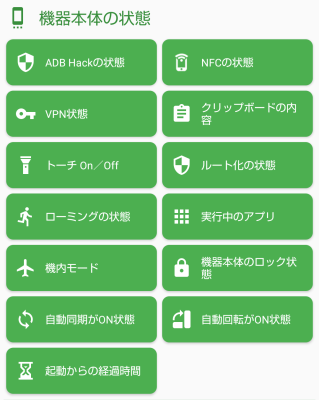
ADB Hackの状態
オプションを選択
- ADB Hack適応あり
- ADB Hack適応なし
スマホに設定されていない場合、項目を追加しても実行はされず無効化となります。
NFCの状態
オプションを選択
- 有効
- 無効
あまりないと思いますが、NFC非対応のスマホでは項目を追加しても実行はされず無効化となります。
AndroidのNFCは、①「設定」②「接続済みのデバイス」③「接続の設定」④「NFC/おサイフケータイ」からON/OFFの設定することが出来ます。
VPN状態
オプションを選択
- 有効
- 無効
スマホのVPN設定は手動設定です。既存通信で行う場合は設定する必要性はなさそうです。
クリップボードの内容
一致するテキスト内容
クリップボード(コピーした文章)の内容が指定したテキスト内容と合致すればトリガーを発動させることが出来ます。
一字違ったら発動しないので注意が必要です。ワイルドカードを使用出来るので上手く設定しましょう。
トーチOn/Off
オプションを選択
- ON
- OFF
カメラのフラッシュ(トーチ)が光っているか消灯しているかで判断します。
カメラ起動時ではなくてもクイック設定パネルからライトをON/OFFする場合でも同じ動作になります。
ルート化の状態
オプションを選択
- ルート化済
- 非ルート化
スマホ本体がルート化されているか否かで判断します。ルート化していない場合は設定する必要性はなさそうです。
ローミングの状態
オプションを選択
- ローミングがON状態
- ローミングがOFF状態
海外滞在時に使用するデータローミングのことであり、日本滞在しているのであれば設定する必要性はなさそうです。
実行中のアプリ
オプションを選択
- フォアグラウンドで実行中
- フォアグランドで実行なし
- バックがラウンドで実行中(Android8+で動作不可)
- 動作していない(Android8+で動作不可)
実行するアプリがフォアグラウンドかバックグラウンドで区別されます。
ゲームをしているときなど画面上で操作しているのがフォアグラウンド、自分で操作しなくてもメール通知が来るなど裏で動いているのがバックグラウンドです。
機内モード
オプションを選択
- 機内モードがON状態
- 機内モードがOFF状態
機内モードが設定されているか否かで区別されます。
機器本体のロック状態
オプションを選択
- ロック中の状態
- ロック解除の状態
スマホ本体がロック状態であるか否かで区別されます。
ロック設定していない場合はロック中の状態を設定しても無効化されます。
自動同期がON状態
オプションを選択
- 有効
- 無効
自動同期が設定されているか否かで区別されます。
Androidの自動同期は、①「設定」②「アカウント」③「アプリデータを自動的に同期する」からON/OFFの設定することが出来ます。
自動回転がON状態
オプションを選択
- 有効
- 無効
スマホ画面の自動回転が設定されているか否かで区別されます。
画面固定している場合は設定しても無効化されます。
起動からの経過時間
オプションを選択
- 未満のとき
- 超えるとき
- 時、分、秒
スマホの電源を入れた状態から、一定の時間経過もしくは起動した時間未満の場合、条件化することが出来ます(再起動した場合も同じです)。